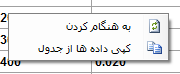قسمت «درون یابی کاردینال اسپلاین» از پنجره Mathematical Assistant را می گشاید. این پنجره برای انجام درونی یابی کاردینال اسپلاین درجه سه با تانسور صفر بین تعدادی از نقاط (x,y) به کار می رود.
این پنجره جزء یک پروژه کارون محسوب نمی شود.
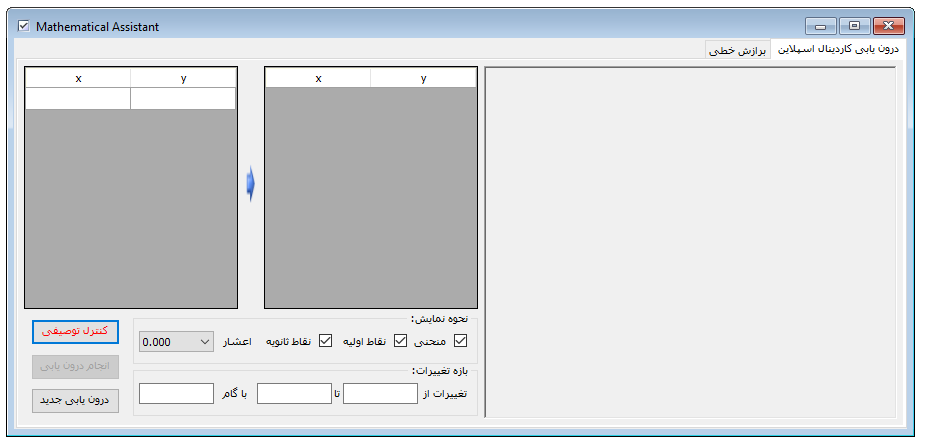
توضیح ضروری
گاهی اوقات فقط تعداد محدودی از نقاط یک تابع در دست است و به دلایلی از جمله ناشناخته یا پیچیده بودن نمی توان معادله تابع را بدست آورد. با این حال ممکن است بدون امکان عملی یا منطقی برای محاسبه مقدار تابع روی سایر نقاط، به این مقادیر نیاز باشد.
برای حل این مشکل می توان از یکی از منعطف ترین انواع درون یابی با عنوان «کاردینال اسپلاین درجه سه با تانسور صفر» استفاده کرد.
مهمترین مزایای این نوع درون یابی را می توان موارد زیر دانست:
* بین نقاط یک منحنی هموار ارائه می کند.
* برای نقاط یک تابع اگر درون یابی بر روی مقادیر x نقاط در نقطه x' مساوی با y' باشد، درون یابی بر روی مقادیر y همان نقاط در نقطه y' مساوی با x' می گردد.
* با تنظیم مقدار تانسور می توان همواری منحنی را به شکل دلخواه تغییر داد. (در این پنجره از آن صرف نظر شده است)
* نسبت به سایر انواع درون یابی از انعطاف شکلی و همواری بیشتری برخوردار است.
* به طور کلی از تمام درون یابی ها نتایج قابل اعتماد تری ارائه می کند. (روشی که اکسل نمودارها را با آن ترسیم می کند)
اما معایب این روش نیز به شرح ذیل است:
* ممکن است در برخی قسمت ها و برای نقاط با نوسان شدید و پراکنده (که عموما به یک پدیده فیزیکی وابسته نیستند) در یک نقطه بیش از یک مقدار ارئه کند. همچنین در چنین شرایطی ممکن است نمودار بد شکلی ارائه کند. (ضعف عمومی درون یابی ها) البته مشکلات فوق با تنظیم تانسور قابل رفع است ولی در پنجره امکانات آن گنجانده نشده است.
* درون یابی بین نقطه اول و دوم و نیز نقطه آخر و ما قبل آخر با سایر نقاط اندکی (ناچیز) متفاوت است.
قدم به قدم
گام 1
پس از گشودن پنجره نقاط را در جدول سمت چپ وارد (و یا با راست کلیک الصاق) و سپس بر روی دکمه «کنترل توصیفی» کلیک کنید.
گام 2
اگر همه چیز مرتب باشد به صورت خودکار درون یابی نامحسوس انجام شده و بر اساس آن نمودار مربوط ترسیم می گردد.
گام 3
در صورتی که شکل نمودار مطلوب است، بازه مورد نیاز و گام نقاط را در کادر «بازه تغییرات» وارد و بر روی «انجام درون یابی» کلیک کنید تا نرم افزار تمام این نقاط را درون یابی کرده و آن ها را در جدول مربوط نمایش دهد.
گام 4
پس از درون یابی، نقاط نتیجه نیز بر روی نمودار نمایش داده می شوند. اشاره گر موس در نزدیکی نقاط نمودار مقادیر آن را نشان می دهد و اگر با پایین نگه داشتن کلید ctrl اشاره گر موس را حرکت دهید، محتصات هر نقطه دلخواه نماش داده می شود.
گام 5
بازه و گام تغییرات را برای دفعات دلخواه می توانید تغییر دهید. اما برای تغییر نقاط اولیه و یا اعشار نتایج، باید بر روی دکمه «درون یابی جدید» کلیک کرده و مراحل فوق را تکرار نمایید.
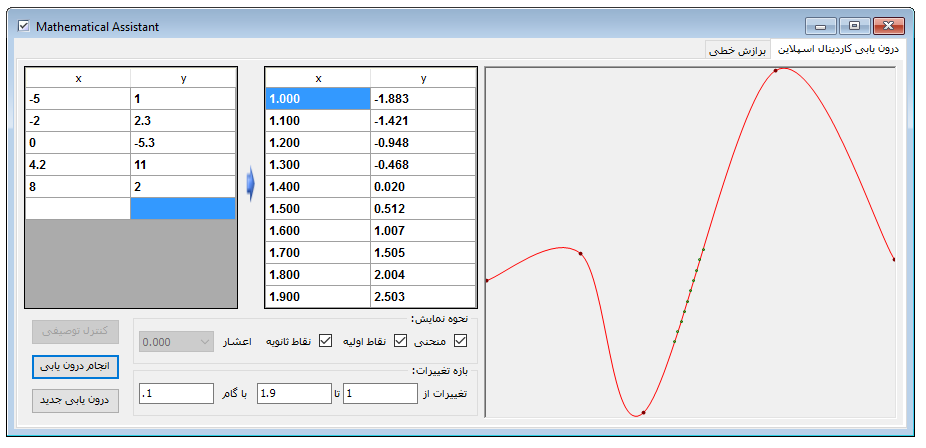
تذکرات
* این پنجره ارتباطی با پروژه های نرم افزار ندارد.
* به هنگام درون یابی به مطلوبیت ترسیمه توجه کنید.
* در صورتی که در نمودار ترسیم شده طولی وجود داشته باشد که به ازای آن بیش از یک عرض رسم شده باشد، پاسخ الزاما معتبر نیست.
* در ستون x الزاما باید داده ها صعودی باشند.
* این پنجره مخصوص درون یابی بوده و قادر به برون یابی نمی باشد.
* همواره یک سطر اضافی در انتهای جدول سمت چپ وجود دارد. نگران آن نباشید.
* نام تمامی پنجره های دستیار ریاضی نرم افزار Mathematical Assistant می باشد.
همان گون که در شکل زیر مشاهده می شود امکاناتی برای سهولت وارد کردن اطلاعات در نظر گرفته شده، چرا که غالبا اطلاعات در یک فایل (مثلا اکسلی) موجود می باشد. بنابر این لازم است نرم افزار فقط به تایپ مقادیر وابسته نباشد.
معرفی راست کلیک جدول سمت چپ
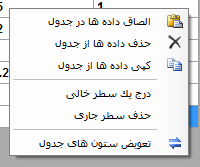
الصاق داده ها در جدول (ctrl+v)
برای الصاق دو ستون هم سطر از داده در جدول به کار می رود.
حذف داده ها از جدول (ctrl+Del)
تمامی اطلاعات جدول را پاک می کند.
کپی داده ها از جدول (ctrl+c)
برای کپی ستون ها به حافظه به کار می رود.
درج یک سطر خالی (Alt+Space)
در موقعیت انتخاب شده از جدول یک سطر خالی برای افزودن اطلاعات در بین داده ها به کار می رود.
حذف سطر جاری (Del)
سطر جاری جدول را حذف می کند.
تعویض ستون های جدول (ctrl+s)
جای داده های موجود در ستون های جدول را با هم عوض می کند. بنابر این برای الصاق نباید نگران ترتیب ستون های کپی شده بود.
معرفی راست کلیک جدول سمت راست
راست کلیک جدول سمت راست نیز به شکل زیر فعال است: